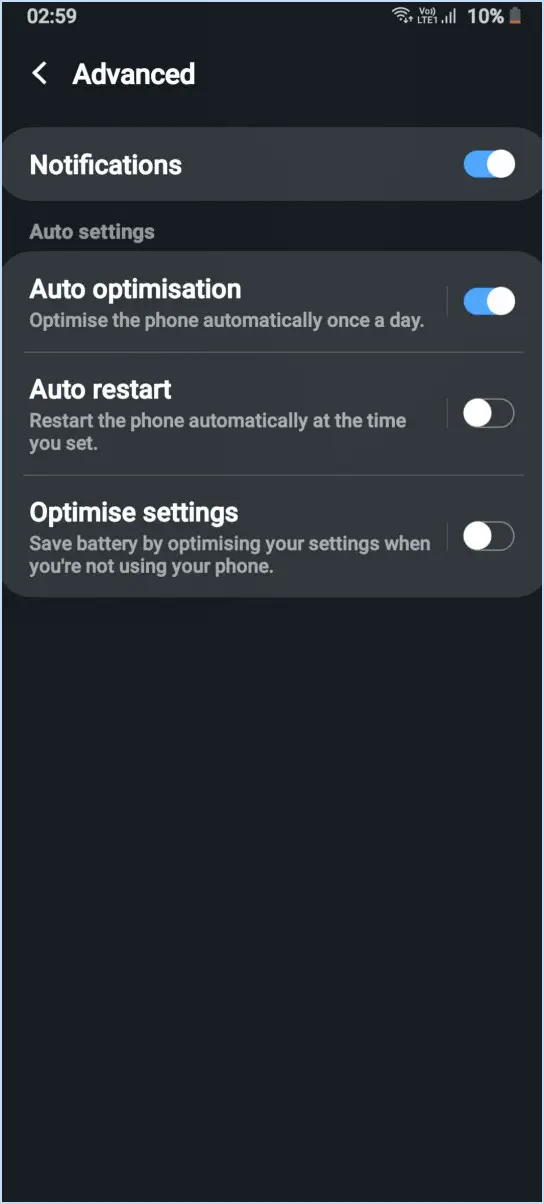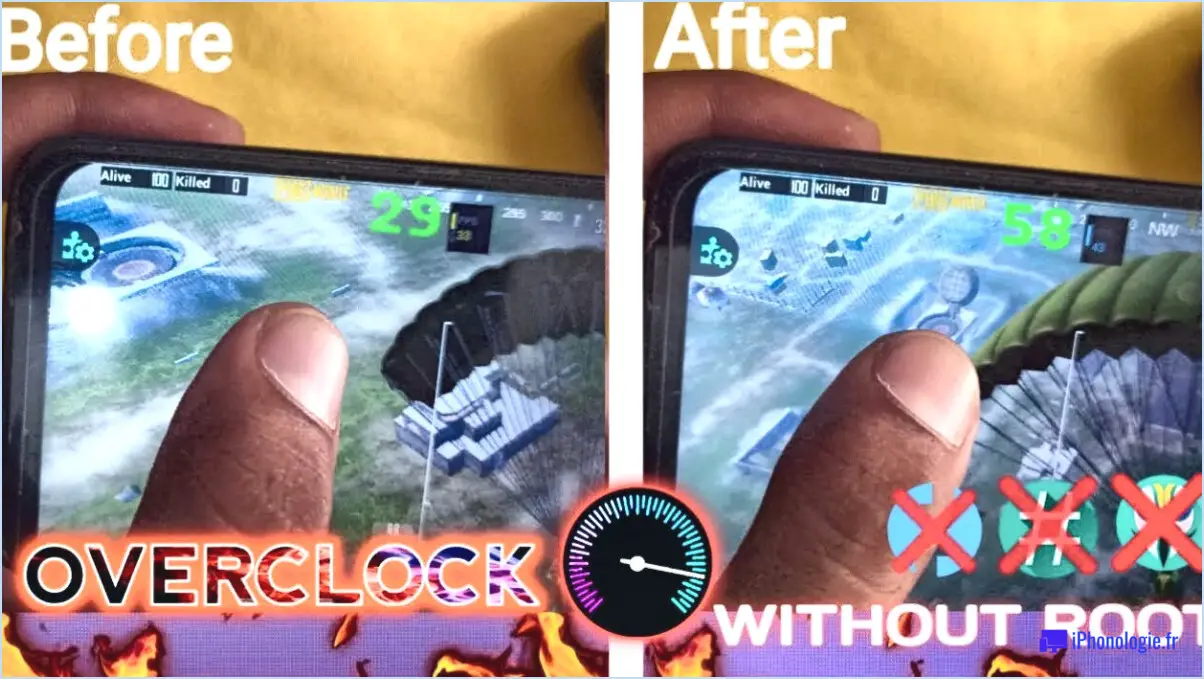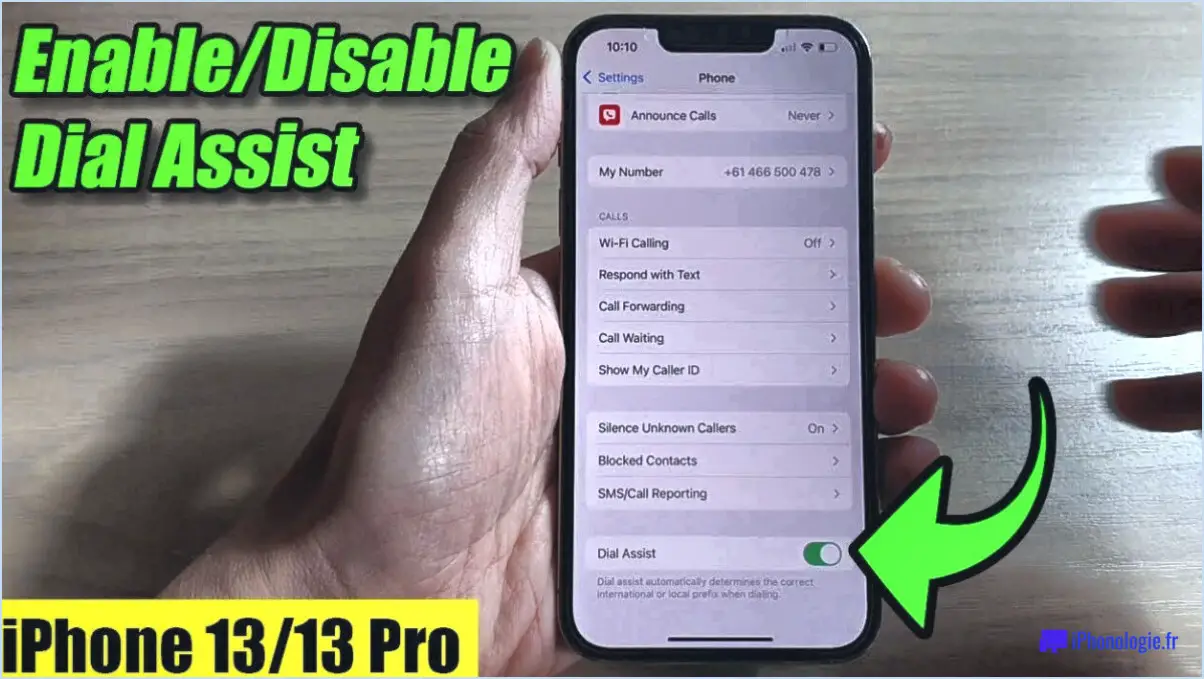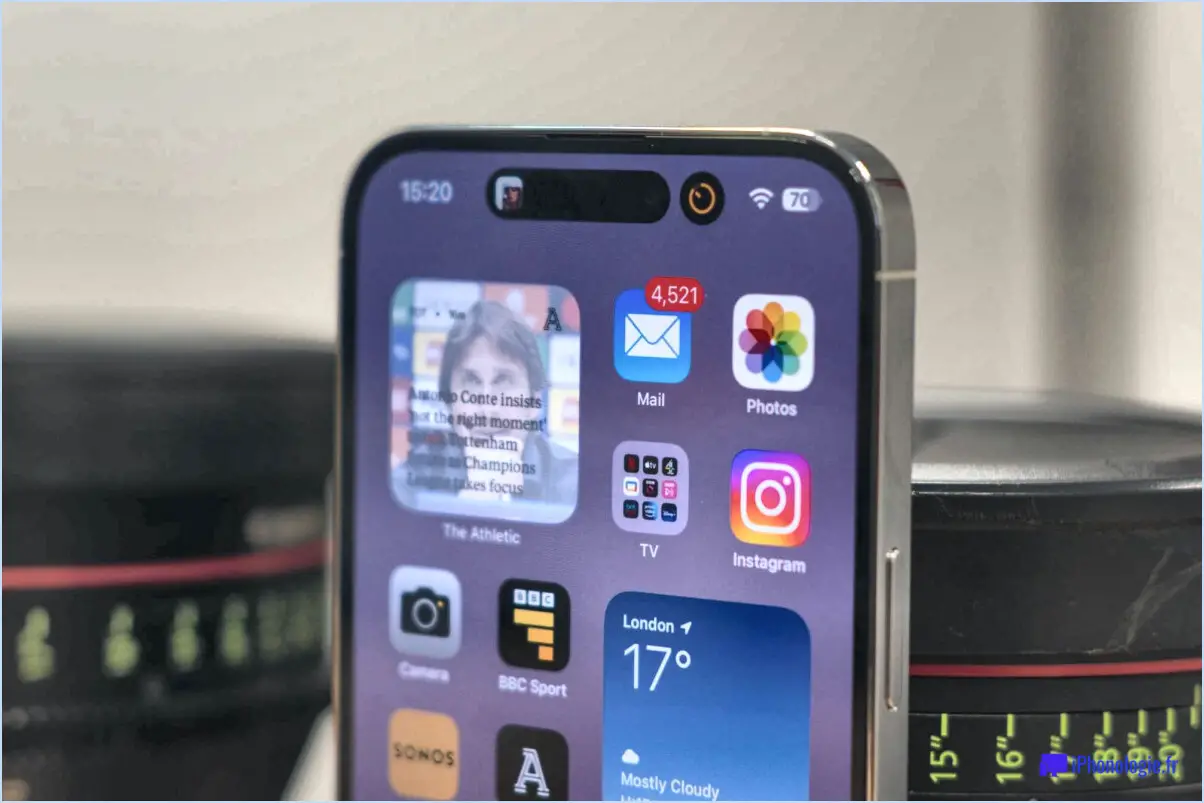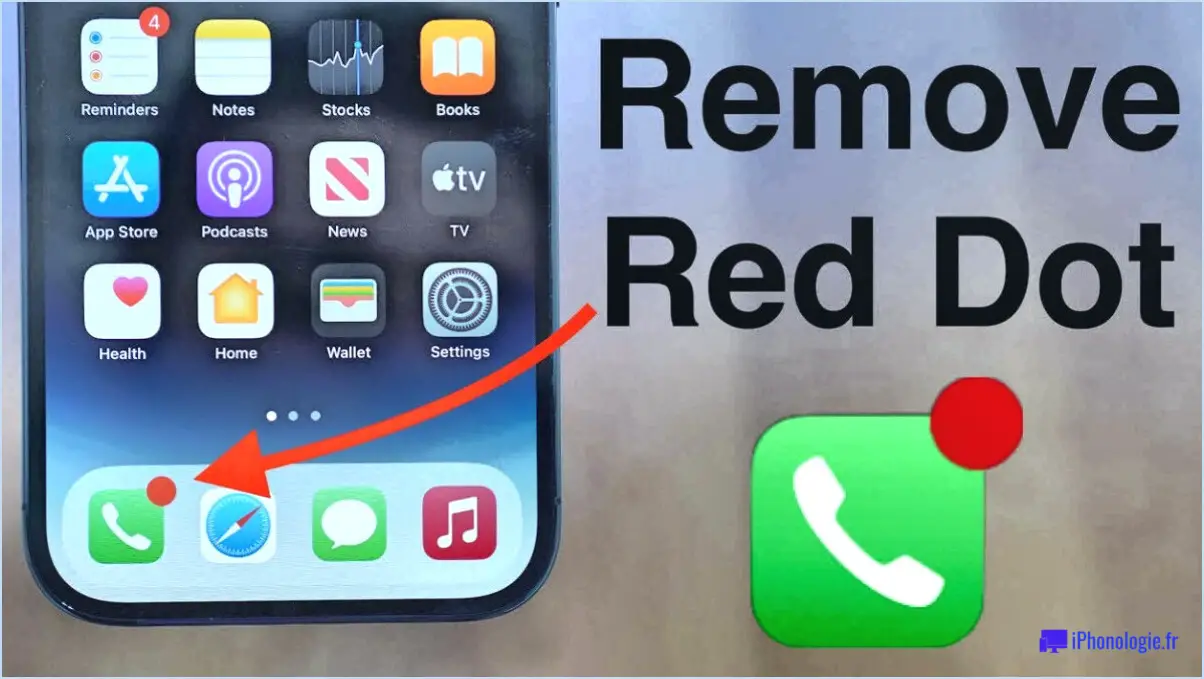Comment désactiver le wifi sur un téléphone Android?
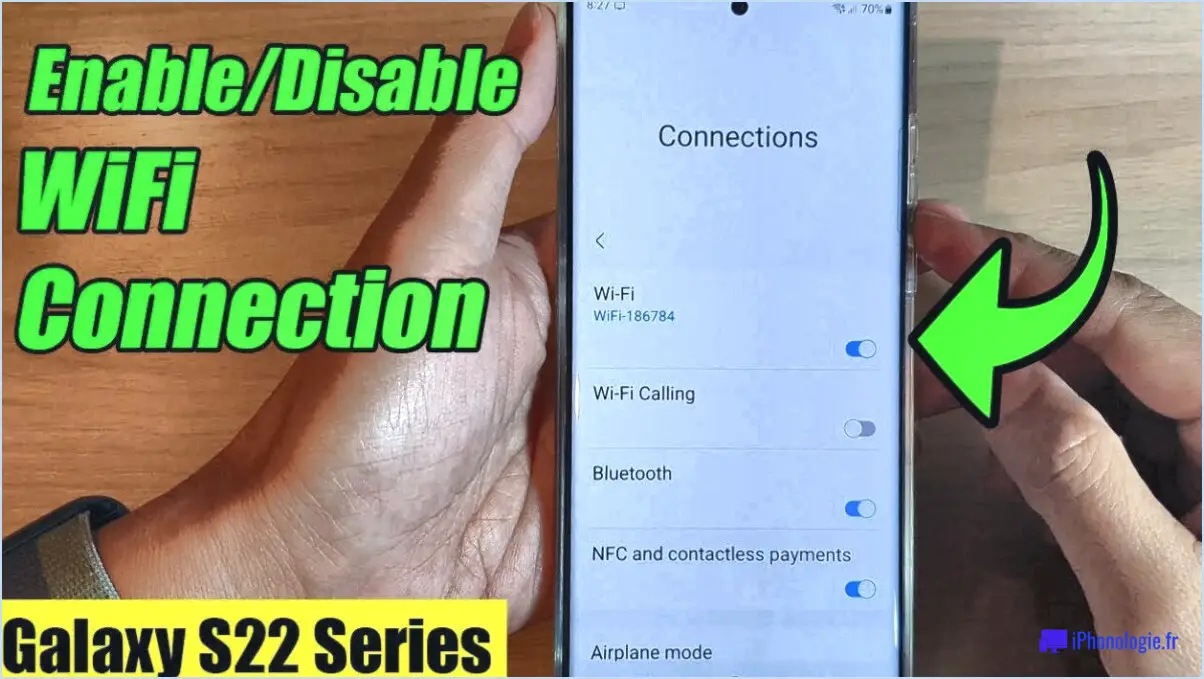
Pour désactiver le WiFi sur votre téléphone Android, vous avez plusieurs options à votre disposition. Vous pouvez utiliser l'application de paramétrage fournie par votre appareil, ou vous pouvez utiliser une application tierce conçue spécifiquement à cet effet. Voyons les détails de ces deux méthodes.
- Utilisation de l'application de paramétrage :
- Ouvrez l'application Paramètres sur votre téléphone Android. Vous pouvez généralement trouver son icône dans le tiroir d'applications ou en glissant vers le bas et en appuyant sur l'icône en forme d'engrenage dans l'ombre de notification.
- Une fois dans l'application Paramètres, faites défiler vers le bas jusqu'à ce que vous trouviez l'option "Réseau". & Internet" ou "Connexions", puis appuyez dessus.
- Dans cette section, recherchez l'option intitulée "Wi-Fi" et appuyez dessus pour accéder aux paramètres WiFi.
- Sur l'écran des paramètres WiFi, vous trouverez un interrupteur à bascule à côté du mot "WiFi". Appuyez simplement sur le commutateur pour désactiver la connexion WiFi de votre téléphone. Lorsque l'interrupteur est en position désactivée, il apparaît grisé ou positionné à gauche.
- Utilisation d'une application tierce (par exemple, WiFi Kill) :
- Installez une application de gestion WiFi telle que "WiFi Kill" à partir du Google Play Store. Veuillez noter que la disponibilité et la fonctionnalité des applications tierces peuvent varier.
- Une fois l'application installée, ouvrez-la sur votre téléphone Android.
- Accordez toutes les autorisations nécessaires que l'application peut demander pour accéder à vos paramètres WiFi.
- Dans l'interface de l'application, vous devriez voir une liste d'appareils connectés au réseau WiFi. Localisez l'appareil pour lequel vous souhaitez désactiver le WiFi et appuyez dessus.
- Enfin, sélectionnez l'option permettant de désactiver le WiFi pour l'appareil choisi. L'application enverra des paquets de désautorisation à cet appareil, ce qui le déconnectera effectivement du réseau WiFi.
N'oubliez pas que la désactivation du WiFi sur votre téléphone Android l'empêchera de se connecter aux réseaux sans fil jusqu'à ce que vous l'activiez à nouveau. Cela peut être utile dans les scénarios où vous souhaitez préserver l'autonomie de la batterie, réduire l'utilisation des données ou donner la priorité à d'autres connexions réseau.
Comment désactiver définitivement Internet sur Android?
Pour désactiver définitivement Internet sur Android, vous pouvez suivre les étapes suivantes :
- Activez le mode avion : Balayez vers le bas depuis le haut de votre écran pour accéder au panneau de notification, puis appuyez sur l'icône "Mode avion". Cela désactivera toutes les connexions sans fil, y compris les données mobiles et le Wi-Fi.
- Désactivez les données mobiles : Allez dans "Paramètres" sur votre appareil Android, puis appuyez sur "Réseau". & Internet" ou une option similaire. De là, vous pouvez désactiver l'option "Données mobiles" pour empêcher votre appareil d'accéder à Internet via votre réseau cellulaire.
- Désactivez le Wi-Fi : de la même manière, dans le menu "Paramètres", appuyez sur "Wi-Fi" et désactivez l'interrupteur. Cela empêchera votre appareil de se connecter à tout réseau Wi-Fi.
- Supprimer les paramètres APN : Dans certains cas, il peut être nécessaire de supprimer les paramètres du nom du point d'accès (APN) pour désactiver complètement l'accès à Internet. Allez dans "Paramètres", tapez sur "Réseau". & internet", puis sélectionnez "Réseau mobile" et "Avancé". Recherchez "Noms de points d'accès" et supprimez tous les paramètres APN existants.
Gardez à l'esprit que les étapes peuvent varier légèrement en fonction du fabricant de votre appareil et de la version d'Android. Il convient également de noter que ces étapes désactiveront l'accès à Internet sur votre appareil Android, mais qu'il pourra toujours se connecter aux réseaux locaux pour des tâches telles que les transferts de fichiers ou l'utilisation de certaines applications hors ligne.
Comment restreindre le Wi-Fi sur Android?
Pour restreindre le Wi-Fi sur votre appareil Android, plusieurs options s'offrent à vous. Tout d'abord, vous pouvez utiliser l'application Paramètres intégrée. Ouvrez simplement l'application Paramètres, naviguez jusqu'à la section "Sans fil" et sélectionnez le réseau que vous souhaitez restreindre. Ensuite, appuyez sur "Restrictions" et choisissez "Autoriser" parmi les options disponibles.
Vous pouvez également faire appel à des applications tierces telles que Wifi Protector. Ces applications offrent des fonctions supplémentaires et une plus grande souplesse pour gérer l'accès au Wi-Fi. Installez une application comme Wifi Protector à partir du Google Play Store, suivez les instructions de l'application pour mettre en place des restrictions, et profitez d'un meilleur contrôle de votre utilisation du Wi-Fi.
N'oubliez pas de choisir l'option qui correspond le mieux à vos besoins et à vos préférences.
Comment bloquer Internet sur le téléphone de mon enfant?
Pour bloquer Internet sur le téléphone de votre enfant, vous pouvez prendre plusieurs mesures efficaces. Voici quelques options que vous pouvez envisager :
- Utiliser un mot de passe : Définissez un mot de passe fort pour votre réseau Wi-Fi et veillez à ce que votre enfant n'y ait pas accès. Cela l'empêchera de se connecter à Internet via votre réseau domestique.
- Fixez une limite de temps : De nombreux routeurs offrent des fonctions de contrôle parental qui vous permettent de fixer des limites de temps spécifiques pour l'accès à Internet. Utilisez cette fonctionnalité pour restreindre les activités en ligne de votre enfant pendant des heures déterminées, comme l'heure du coucher ou l'heure de l'étude.
- Désactiver l'accès à partir d'appareils spécifiques : Certains routeurs vous permettent de bloquer l'accès à Internet à partir d'appareils spécifiques. En identifiant l'adresse MAC du téléphone de votre enfant et en la bloquant sur votre routeur, vous pouvez empêcher son appareil de se connecter à Internet via votre réseau.
La mise en œuvre de ces mesures vous aidera à mieux contrôler l'utilisation d'Internet par votre enfant et à assurer un meilleur équilibre entre ses activités en ligne et hors ligne.
Pourquoi mon téléphone continue-t-il à se connecter au Wi-Fi alors que je l'ai éteint?
Si votre téléphone continue à se connecter au Wi-Fi même après l'avoir éteint, il y a plusieurs explications possibles à ce problème. Examinons-les :
- Vérifiez que votre téléphone est bien éteint : Assurez-vous que vous avez bien éteint votre téléphone. Parfois, l'écran peut sembler éteint, mais l'appareil est toujours actif en arrière-plan.
- Redémarrez votre routeur et votre téléphone : Le fait d'éteindre votre routeur et votre téléphone, puis de les rallumer, peut résoudre le problème de connectivité. Cette action peut permettre de réinitialiser les paramètres du réseau et d'établir une nouvelle connexion.
- Logiciel malveillant ou infection virale : Votre téléphone peut être infecté par un logiciel malveillant ou un virus qui le connecte automatiquement au Wi-Fi. Envisagez de scanner votre appareil à la recherche d'un logiciel malveillant ou de rétablir les paramètres d'usine afin d'éliminer toute menace potentielle.
N'oubliez pas que le maintien d'une connexion Wi-Fi sécurisée et fiable est essentiel au bon fonctionnement de votre appareil. En suivant ces étapes, vous pouvez résoudre le problème de la connexion de votre téléphone au Wi-Fi après avoir été éteint.
Android commute-t-il automatiquement le Wi-Fi?
Non, Android ne change pas automatiquement de réseau Wi-Fi. Une intervention manuelle est nécessaire pour passer à un autre réseau Wi-Fi. Cela signifie que si vous souhaitez vous connecter à un autre réseau, vous devez le sélectionner manuellement parmi les options disponibles dans les paramètres Wi-Fi de votre appareil. Android ne dispose pas d'une fonction intégrée permettant de changer automatiquement de réseau Wi-Fi en fonction de facteurs tels que la puissance ou la disponibilité du signal. Toutefois, il convient de noter que certains appareils Android peuvent disposer de paramètres supplémentaires ou d'applications tierces offrant une fonctionnalité de commutation Wi-Fi automatique, mais qu'il ne s'agit pas d'une fonctionnalité par défaut du système d'exploitation Android lui-même. Par conséquent, pour changer de réseau Wi-Fi sur un appareil Android, vous devez aller dans les paramètres Wi-Fi et choisir le réseau auquel vous souhaitez vous connecter.
Existe-t-il un dispositif permettant de bloquer l'accès à Internet?
Il n'existe pas de solution unique, mais plusieurs méthodes peuvent être utilisées pour bloquer l'accès à Internet. bloquer l'accès à Internet en fonction des besoins individuels. Voici trois approches possibles :
- Pare-feu: L'utilisation d'un pare-feu peut aider à restreindre l'accès à Internet en filtrant le trafic réseau. Les pare-feu peuvent être configurés pour bloquer des sites web ou des types de contenu spécifiques, ce qui permet de contrôler les activités en ligne.
- Serveur Proxy: L'utilisation d'un serveur proxy permet l'intermédiation entre un appareil et l'internet. En configurant les paramètres du proxy, les utilisateurs peuvent limiter l'accès à certains sites web ou surveiller et contrôler le trafic internet.
- VPN: Les réseaux privés virtuels (VPN) créent des connexions sécurisées et privées sur l'internet. Bien qu'ils soient principalement utilisés pour la protection de la vie privée et la sécurité, les VPN peuvent également être utilisés pour bloquer l'accès à des sites web spécifiques ou filtrer le contenu.
N'oubliez pas que la méthode la plus appropriée dépend de vos besoins spécifiques et de votre expertise technique. Pensez à consulter un professionnel de l'informatique pour obtenir des conseils personnalisés.
Pourquoi mon téléphone active-t-il automatiquement le Wi-Fi?
Votre téléphone peut activer automatiquement le Wi-Fi pour plusieurs raisons. Tout d'abord, si vous vous trouvez à proximité d'un réseau Wi-Fi, les paramètres de votre téléphone peuvent l'inciter à se connecter automatiquement. Cette fonction vous aide à rester connecté à des réseaux connus et peut améliorer la vitesse et la stabilité de l'Internet. Deuxièmement, si vous avez précédemment activé le Wi-Fi sur votre téléphone, celui-ci peut se souvenir de cette préférence et réactiver le Wi-Fi dès qu'il détecte des réseaux disponibles. Ce comportement pratique permet à votre téléphone de se connecter de manière transparente aux réseaux Wi-Fi que vous avez déjà utilisés. N'oubliez pas que vous pouvez ajuster ces paramètres dans les préférences Wi-Fi de votre téléphone en fonction de vos besoins.
Existe-t-il une application pour contrôler le Wi-Fi?
Oui, il en existe plusieurs projets disponibles qui peuvent vous aider contrôler votre Wi-Fi. Ces applications offrent diverses fonctionnalités et fonctionnalités pour gérer et optimiser votre connexion Wi-Fi. Elles vous permettent de contrôler et gérer les appareils connectés, définir contrôle parental, limiter l'utilisation de la bande passante, planifier l'accès Wi-Fi, et effectuer des tests de vitesse. Certains Wi-Fi populaires incluent Fing, Netgear Genie, TP-Link Tether et Google Wi-Fi. Ces applications sont généralement compatibles avec les Android et iOS offrant un moyen pratique de prendre le contrôle de votre réseau Wi-Fi. Essayez l'une de ces applications pour améliorer votre expérience de gestion du Wi-Fi.